当你发现电脑的C盘空间突然变红,提示空间不足时,心里肯定会咯噔一下,这时候你可能会想到去清理一些没用的文件,而在众多文件夹中,一个名为“Windows.old”的文件夹或者一些体积巨大的备份文件可能会引起你的注意,你心里可能会想:“这看起来像是系统备份,我好像用不上了,能不能删掉?”答案是肯定的,但删除的方法有讲究,不能简单粗暴地直接扔进回收站,否则可能会出问题,下面我就来详细告诉你,如何安全、彻底地清理掉这些占地方的备份文件。
最重要的一步是,你得百分之百确定你不再需要这些备份了,这个备份文件,通常是系统升级(比如从Win10升级到Win11)后留下的,或者是你手动创建的系统还原点,它的作用是,万一新系统你用着不习惯,或者升级后出现了各种奇怪的故障,你可以通过它轻松地“回到过去”,恢复到升级前的状态,一旦你删除了这个备份,就意味着你放弃了“后悔药”,再也无法通过系统自带的功能还原到之前的版本了,请确保你的Win11系统已经稳定运行了至少一两周,所有重要数据都已经妥善备份到其他地方(比如移动硬盘或云盘),然后再进行删除操作。
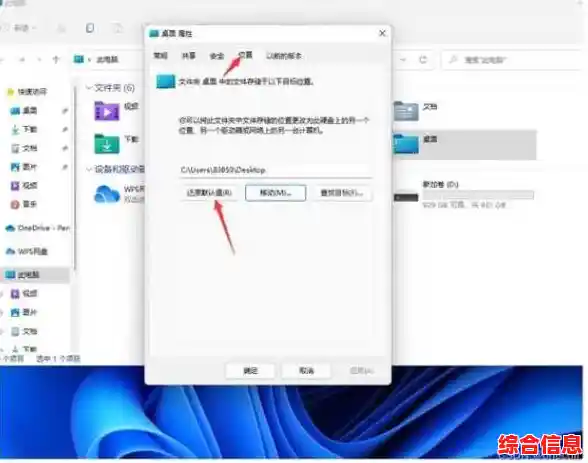
我们进入正题,介绍几种安全的删除方法,最推荐、最安全的方法是使用系统自带的磁盘清理工具,这个工具是微软官方提供的,它能智能地识别出哪些系统文件可以安全删除,包括我们的目标——备份文件。
具体步骤如下: 第一步,找到并打开磁盘清理工具,最直接的方法是点击屏幕左下角的“开始”按钮,或者直接按键盘上的Windows键,然后直接在搜索框里输入“磁盘清理”,最佳匹配结果会直接出现,点击运行它。 第二步,选择你要清理的驱动器,因为备份文件通常位于系统盘,也就是C盘,所以工具启动后,它会让你选择一个驱动器,默认就是C盘,直接点击“确定”即可。 第三步,这是最关键的一步,系统会先扫描一下,然后弹出一个列表,显示可以删除的文件类型,比如临时文件、回收站里的文件等等,这时,你不要急着点确定,你需要点击右下角的“清理系统文件”这个按钮,点完之后,工具会再次扫描,但这次会以管理员权限运行,扫描出更多、更深入的系统文件。 第四步,在新弹出的列表中,你会看到一个或多个与备份相关的选项,最常见的叫“以前的Windows安装”或“Windows升级日志文件”,这可能就是那个“Windows.old”文件夹,另一个可能叫“系统还原和卷影复制”,这里包含了你自己创建的系统还原点,你可以仔细阅读每个选项下面的描述,确认它们就是你想要删除的备份,在这些选项前面的方框里打上勾。 第五步,在打勾的时候,你可以看到每个选项后面都标明了它能释放出多少空间,这个数字通常会让你非常惊喜,可能高达十几甚至二十几个GB,确认勾选无误后,点击“确定”按钮,系统会最后一次询问你是否永久删除这些文件,点击“删除文件”,然后耐心等待即可,这个过程可能需要几分钟,期间最好不要进行其他操作,直到它完成。
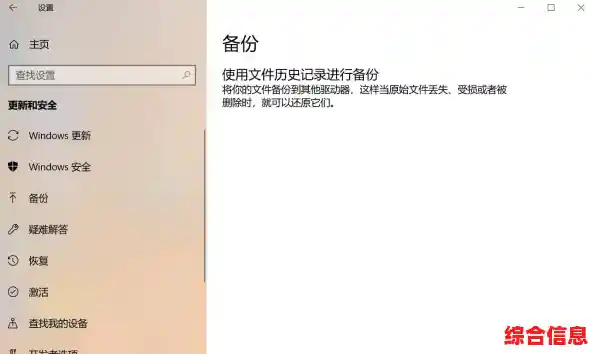
除了磁盘清理工具,还有另一个地方可以管理备份,那就是系统保护设置,这个方法更适合用于删除你手动创建的系统还原点。 你可以这样操作:在开始菜单的搜索框里输入“创建还原点”,然后点击打开相应的系统属性窗口,在这个窗口里,有一个“系统保护”的选项卡,下面列出了你的驱动器,选中C盘,然后点击“配置”按钮,在新弹出的窗口中,你会看到一个“删除”按钮,点击它就可以删除此驱动器上所有的还原点(包括最近的系统检查点),需要注意的是,这个方法会一刀切地删除所有还原点,而用磁盘清理工具你可以选择只删除较早的还原点,保留最新的,所以通常更推荐第一种方法。
我们来谈谈什么情况下绝对不能删除这些备份,如果你刚升级Win11没几天,就遇到了频繁蓝屏、软件不兼容、硬件驱动失灵等问题,并且你打算退回之前的Win10系统,Windows.old”文件夹就是你救命稻草,千万不能删,一旦删除,“回退”选项就会失效,同样,如果你最近对系统进行过重大更改(比如安装某个大型软件或驱动),并且系统变得不稳定,你可能会需要用到之前创建的系统还原点,那么也不要轻易删除它们。
安全删除Win11备份文件的核心就是:先用磁盘清理这个官方工具,在确认不需要“后悔药”的前提下,有选择性地清理掉那些占空间的“以前的Windows安装”和旧的“系统还原点”,只要按照步骤谨慎操作,就能轻松为C盘腾出大量空间,而不会对现有系统的稳定性造成任何影响,清理之前的三思而后行,是保证操作安全的关键。